visualvm监控jvm及远程jvm监控方法(转)
VisualVM是Sun的一个OpenJDK项目,其目的在于为Java应用创建一个整套的问题解决工具。它集成了多个JDK命令工具的一个可视化工具,它主要用来监控JVM的运行情况,可以用它来查看和浏览Heap Dump、Thread Dump、内存对象实例情况、GC执行情况、CPU消耗以及类的装载情况。 Java开发人员可以使用 VisualVM创建必要信息的日志,系统管理人员可用来监控及控制Java应用程序在网络中的运行状况。
下载页面 : https://visualvm.dev.java.net/download.html
文档地址 : https://visualvm.dev.java.net/docindex.html
入门文档 : https://visualvm.dev.java.net/zh_CN/gettingstarted.html
安装插件
通过安装 VisualVM 更新中心提供的插件,可以向 VisualVM 添加功能。
1. 从主菜单中选择“工具”>“插件”。
2. 在“可用插件”标签中,选中该插件的“安装”复选框。单击“安装”。
3. 逐步完成插件安装程序。
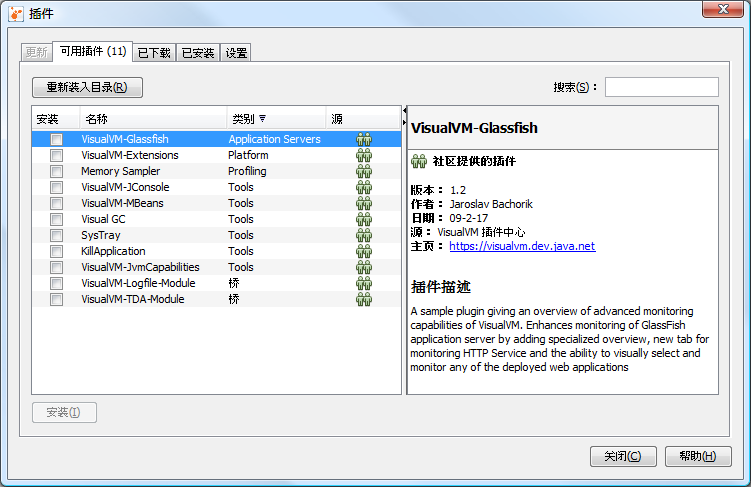
功能
1. 概述
查看jvm信息及系统配置
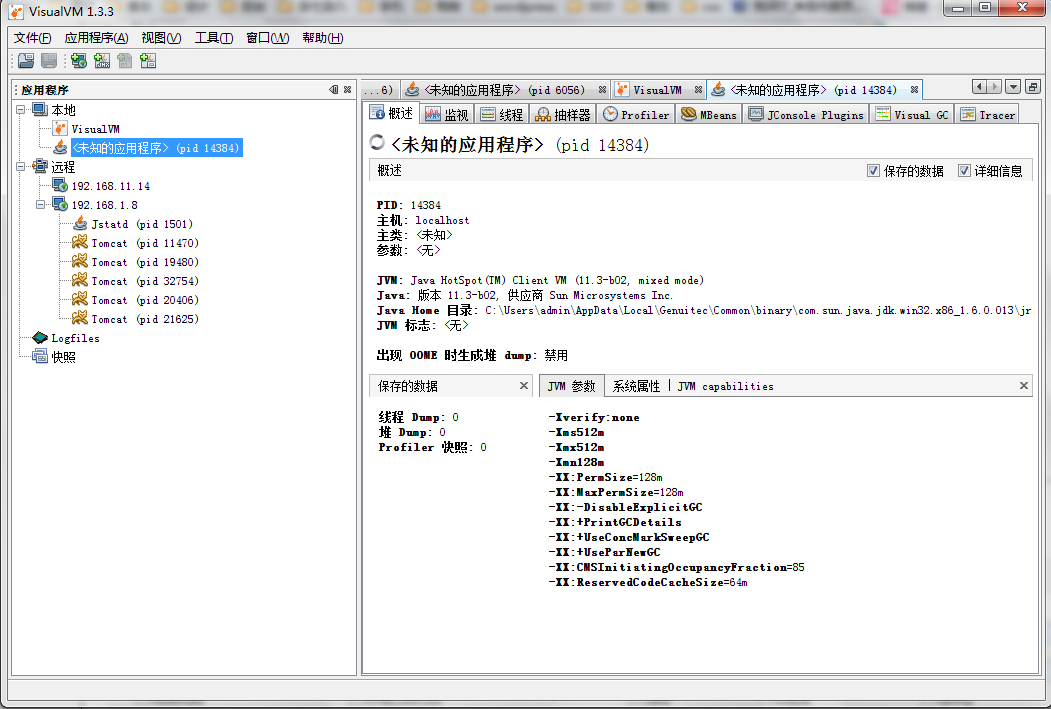
2. 监视
了解项目运动的概况
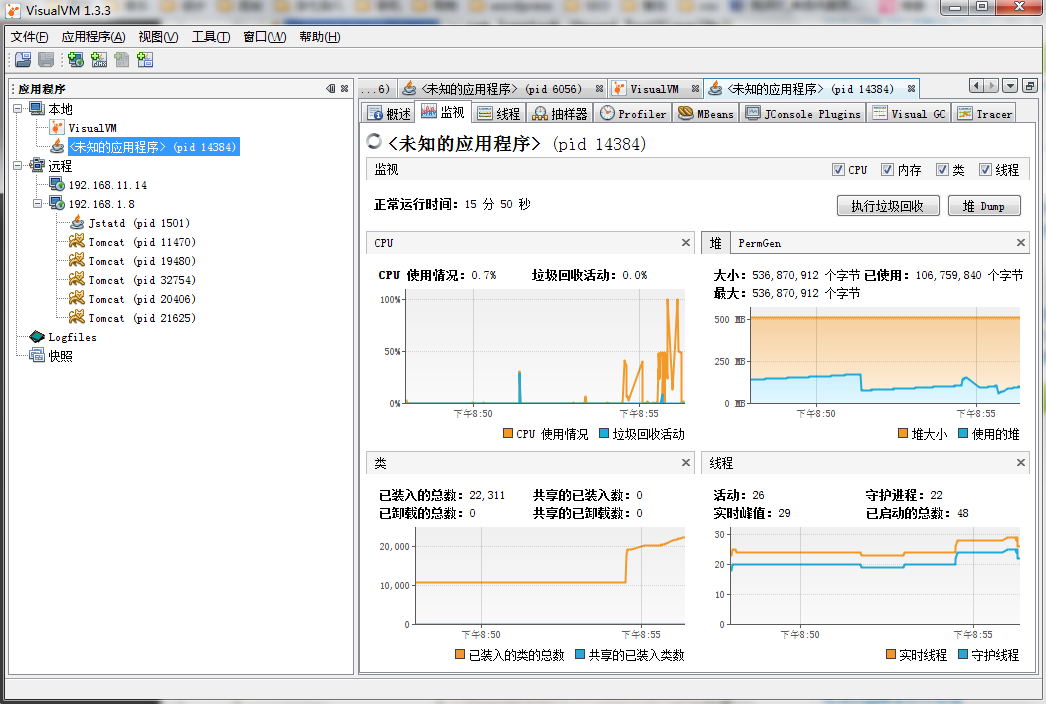
3. visual gc
可以看到内存gc的详细情况
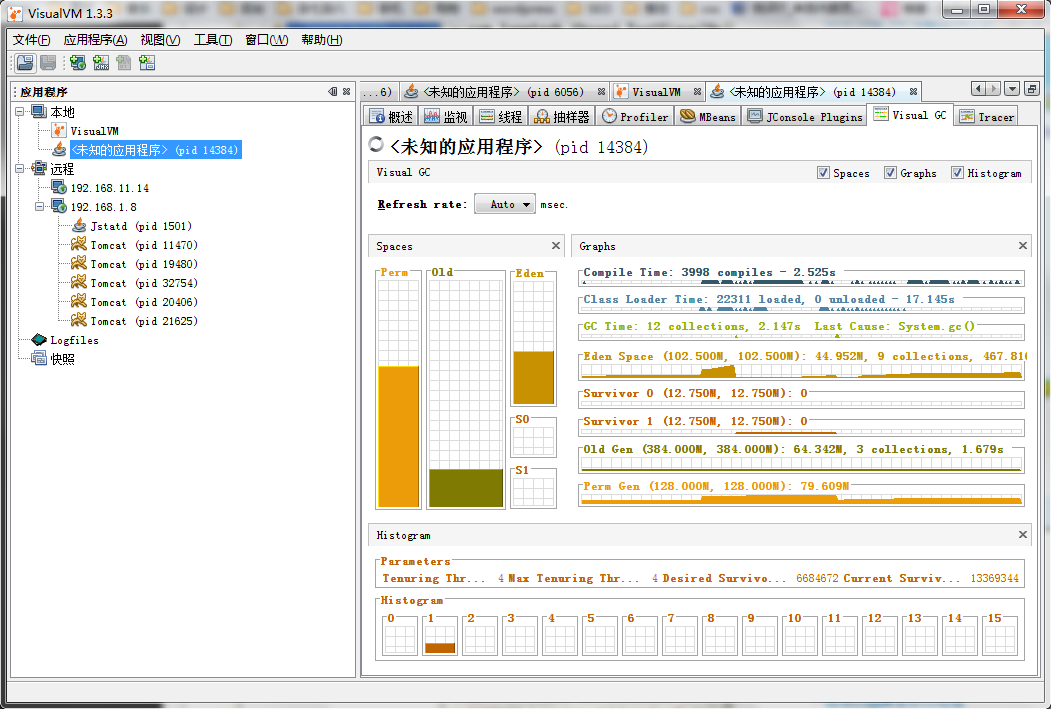
远程监控
1. 通过jstatd启动RMI服务
配置java安全访问,将如下的代码存为文件 jstatd.all.policy,放到JAVA_HOME/bin中,其内容如下,
grant codebase "file:${java.home}/../lib/tools.jar" {
permission java.security.AllPermission;
};
执行命令jstatd -J-Djava.security.policy=jstatd.all.policy -J-Djava.rmi.server.hostname=192.168.1.8 &(192.168.1.8 为你服务器的ip地址,&表示用守护线程的方式运行)
jstatd命令详解 :http://hzl7652.iteye.com/blog/1183182
打开jvisualvm, 右键Remort,选择 "Add Remort Host...",在弹出框中输入你的远端IP,比如192.168.1.8. 连接成功.
2. 配置JMX管理tomcat
打开Tomcat的bin/catalina.bat,如果为linux或unix系统,则为catalina.sh文件 。
无限制访问
需要用户名和密码访问
(jmxremote.access 在JAVA_HOME\jre\lib\management下有模板)
jmxremote.access 中显示
monitorRole readonly
jmxremote.password中显示
monitorRole QED (QED为密码)
重新在visualvm中打开远程tomcat就可以使用JMX带来的功能了
本地监控:只要打开某个JAVA程序就会自动的加入到本地监控中.
因为本地监控无需配置, 所以这里主要介绍监控远程JVM
要进行远程监控, 本机的VisualVM就必须和远程的JVM要进行通信, Visualvm目前支持两种remote connection方式.
分别是jstatd和JMX方式: 这里我主要介绍的是通过JMX方式.
通过JMX连接远程机器, 需要经过下面的配置:
1. 修改远程机器JDK配置文件 (我这里远程机器是linux).
a.进入JAVA_HOME\jre\lib\management\目录
b.拷贝jmxremote.password.template这个文件到当前目录, 并改名为jmxremote.password
c.打开jmxremote.password文件,去掉 # monitorRole QED 和 # controlRole R&D 这两行前面的注释符号
2. 修改远程机器上需要被监控的程序的配置文件 (我这里是监控Tomcat容器内部署的应用).
a.进入TOMCAT_HOME\bin目录
b.打开catalina.sh文件,加入如下信息:
JAVA_OPTS="$JAVA_OPTS -Djava.rmi.server.hostname=192.168.0.237
-Dcom.sun.management.jmxremote.port=18999
-Dcom.sun.management.jmxremote.ssl=false
-Dcom.sun.management.jmxremote.authenticate=false"
c.重启Tomcat服务.
3. 客户端VisualVM配置 (我客户端用的是WinXP).
a.直接反键点击Remote,选择Add Remote Host...
b.在弹出的界面中输入远程机器的IP地址(192.168.0.237),这个IP地址会加入到Remote节点下.
c.反键点击这个IP地址,选择Add JMX Connection, 在弹出的界面中输入刚配置的端口号(18999), 这个连接会加入到该IP节点下.
d.反键点击这个连接,选择Open.
此时就可以看到监控的界面, 从界面上我们可以看到CPU信息, 内存信息, 统计加载类数量,线程信息.
jstatd [options]
此命令是一个RMI Server应用程序,提供了对JVM的创建和结束监视,也为远程监视工具提供了一个可以attach的接口
options
-nr 当一个存在的RMI Registry没有找到时,不尝试创建一个内部的RMI Registry
-p port 端口号,默认为1099
-n rminame 默认为JStatRemoteHost;如果多个jstatd服务开始在同一台主机上,rminame唯一确定一个jstatd服务
-J jvm选项
jstatd
会报如下错误:
Could not create remote object access denied (java.util.PropertyPermission java.rmi.server.ignoreSubClasses write) java.security.AccessControlException: access denied (java.util.PropertyPermission java.rmi.server.ignoreSubClasses write) at java.security.AccessControlContext.checkPermission(AccessControlContext.java:323) at java.security.AccessController.checkPermission(AccessController.java:546) at java.lang.SecurityManager.checkPermission(SecurityManager.java:532) at java.lang.System.setProperty(System.java:727) at sun.tools.jstatd.Jstatd.main(Jstatd.java:122)
这是因为没有给jstatd指定安全策略
创建安全策略文件,并命名为jstatd.all.policy
grant codebase "file:${java.home}/../lib/tools.jar" {
permission java.security.AllPermission;
};
再次启动
C:\Program Files\Java\jdk1.6.0_16\bin>jstatd -J-Djava.security.policy=jstatd.all.policy
利用jps查看正在运行的java命令
jps
C:\Documents and Settings\lulu>jps
4892 Bootstrap
1296 Jstatd
4484 Jps
3332 org.eclipse.equinox.launcher_1.0.201.R35x_v20090715.jar
此时就可以使用jvisualvm.exe以远程的方式监控JVM相关信息了。
更多例子
(1)使用内部RMI Registry
jstatd -J-Djava.security.policy=all.policy (默认端口为1099)
(2)使用外部RMI Registry
a)使用默认值
rmiregistry&
jstatd -J-Djava.security.policy=all.policy
b)使用2020端口
rmiregistry 2020&
jstatd -J-Djava.security.policy=all.policy -p 2020
c)使用2020端口,使用rminame
rmiregistry 2020&
jstatd -J-Djava.security.policy=all.policy -p 2020 -n AlternateJstatdServerName
(3)RMI Registry已经启动,不创建内部RMI Registry
jstatd -J-Djava.security.policy=all.policy -nr
(4)RMI日志能力
jstatd -J-Djava.security.policy=all.policy -J-Djava.rmi.server.logCalls=true
visualvm监控jvm及远程jvm监控方法(转)的更多相关文章
- JMC监控(Windows上远程连接监控Linux服务器的JVM)
Windows上远程连接监控Linux服务器的JVM:1.Linux服务器上配置:在Tomcat的tomcat-wms/bin/catalina.sh中添加CATALINA_OPTS="-X ...
- visualvm监控jvm及远程jvm监控方法
VisualVM是Sun的一个OpenJDK项目,其目的在于为Java应用创建一个整套的问题解决工具.它集成了多个JDK命令工具的一个可视化工具,它主要用来监控JVM的运行情况,可以用它来查看和浏览H ...
- Java性能调优—— VisualVM工具基本使用及监控本地和远程JVM进程超详细使用教程
- JAVA 利用 jmc或jvisualvm 监控 本地或者远程JVM
本地检测之间到$JAVA_HOME/bin 下的目录点击jmc 或者jvisualvm,然后选择你要监控的app 可是一般我们生产环境项目都是部署在远程,这个时候想要监控怎么办 1.监控tomcat ...
- 使用Java VisualVM监控远程JVM
我们经常需要对我们的开发的软件做各种测试, 软件对系统资源的使用情况更是不可少, 目前有多个监控工具, 相比JProfiler对系统资源尤其是内存的消耗是非常庞大,JDK1.6开始自带的VisualV ...
- Java VisualVM监控远程JVM
我们经常需要对我们的开发的软件做各种测试, 软件对系统资源的使用情况更是不可少, 目前有多个监控工具, 相比JProfiler对系统资源尤其是内存的消耗是非常庞大,JDK1.6开始自带的VisualV ...
- Hadoop jar配置使用JMX进行远程JVM监控
背景: 编写了一个MapReduce程序,发现该程序内存占用非常多,需要有一种方法来分析内存详细的占用情况. 可以使用linux上的pmap –d <PID>来看进程逻辑地址空间使用情况 ...
- Java虚拟机性能管理神器 - VisualVM(1) 简介 - JVM轻量级监控分析神器
目录(?)[-] 一VisualVM是什么 二如何获取VisualVM 三获取那个版本 四VisualVM能做什么 显示JAVA应用程序配置和运行时环境 显示本地和远程JAVA应用程序运行状态 监控应 ...
- 使用jvisualVm监控本地和远程的jvm
jvisualVm是jdk自带的可视化监控工具,功能很强大,可安装各种扩展插件.本篇不打算讲解如果使用详细的功能,只讲在windows环境怎么监控本地和远端(一般是无界面的linux系统)的java进 ...
随机推荐
- 安全通信 QSslSocket
The QSslSocket class provides an SSL encrypted socket for both clients and servers. More... Header: ...
- iOS--RunLoop原理介绍
什么是RunLoop RunLoop从字面上看是运行循环的意思,这一点也不错,它确实就是一个循环的概念,或者准确的说是线程中的循环. 本文一开始就提到有些程序是一个圈,这个圈本质上就是这里的所谓的Ru ...
- Not enough free space on disks! linux
Not enough free space on disks!100多G未分配空间也装不了Linux ------------------------------------------------- ...
- 后端接收不到AngularJs中$http.post发送的数据的问题
1.问题: 后端接收不到AngularJs中$http.post发送的数据,总是显示为null 示例代码: $http.post(/admin/KeyValue/GetListByPage, { pa ...
- 5 - SQL Server 2008 之 四则运算、比较运算、逻辑运算及字符连接运算
四则运算如下: --加减乘除(+.-.*.\.%)取余运算 SELECT --加法运算 AS 加法结果2, --减法运算 -2.5 AS 减法结果1, 15.5+5.5 AS 减法结果2, --乘法运 ...
- Java(Android)线程池 总结
JAVA的Executors源码:(可以看出底层都是通过ThreadPoolExecutor来具体设置的~) public static ExecutorService newCachedTh ...
- 安装Visual Studio 2013 中文社区版
Visual Studio 2013 免费了,我收到邮件后,立即从邮件的下载连接安装了 Visual Studio Community 2013 with Update 4 . 安装后几天没打开,今天 ...
- J2EE 读取文件路径
在J2ee中实现java类读取webcontent/web-inf/config.xml的实现代码 ,其中../config.xml相对于classes的路径 java.net.URL url = t ...
- asp.net mvc 实现记忆返回的功能
大体思路是在当前跳转链接追加一个参数memoryguid,以guid为key把查询query保存在cookie里,跳转的时候带走这个guid,回来的时候还带着,这样我们就能根据这个guid从cooki ...
- 解决办法:CMake编译时出现“error in configuration process project files may be invalid”
无论是CMake2.84 还是当前最新的CMake2.87都可能会出现这种错: 查遍国内外的网上都没有给出可行办法,结果还是自己解决了 现把出错原因和解决办法如下:出错原因:因是英文版本,通常安装没有 ...
